
Top 4 des façons simples de transférer de la musique de l’iPhone vers Android

De nos jours, de plus en plus de gens ont plus d’un téléphone portable dans leur vie quotidienne et leurs téléphones portables peuvent être des appareils iPhone ou Android. Je suppose que vous êtes peut-être l’un d’entre eux. Avez-vous les situations suivantes ?
« AU SECOURS ! J’ai un iPhone et j’ai récemment reçu un nouvel Android, mais je veux transférer ma musique Apple sur Android, comment puis-je faire ?
« La capacité de stockage de mon iPhone est pleine de musique, comment puis-je les transférer de l'iPhone vers mon ancien Android avec un ordinateur ? »
Comment transférer facilement votre musique de votre iPhone vers votre Android ? Suivez les 4 meilleures façons faciles, vous pouvez obtenir ce que vous voulez et ne jamais rien perdre !
Partie 1 : 1 clic pour transférer toute la musique de l’iPhone vers Android avec Mobile Transfer
Partie 2 : Comment transférer de la musique de l’iPhone vers Android de manière sélective avec Google Music Manager
Partie 3 : Comment transférer Apple Music vers Android avec iTunes
Partie 4 : Comment transférer de la musique d’un iPhone vers Android sans ordinateur
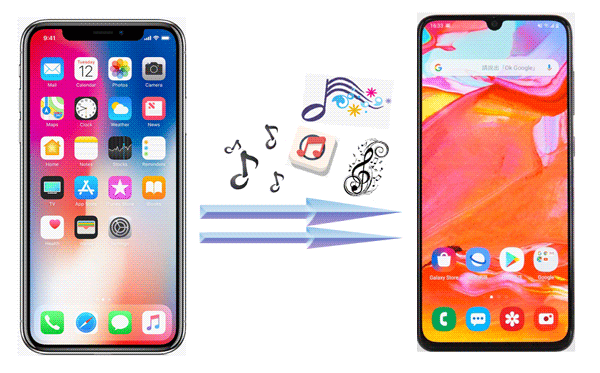
Le moyen le plus professionnel et le plus simple de transférer de la musique d’un téléphone à l’autre est d’utiliser Coolmuster Mobile Transfer. Non seulement il peut transférer deux téléphones qui sont le même système, mais aussi prendre en charge deux téléphones qui sont le système différent, comme le transfert d’iOS vers Android ou d’Android vers iOS.
Un seul clic peut transférer des données entre deux téléphones différents. Avec lui, vous pouvez transférer de manière sélective presque tous les fichiers importants, tels que les contacts, les messages texte, les journaux d’appels, les photos, les vidéos, la musique, les documents, les applications et plus encore d’un téléphone à l’autre. Si cela vous intéresse, cliquez ici pour savoir comment transférer des fichiers d’un téléphone à un autre !
Maintenant, laissez-moi vous montrer comment transférer toute la musique de l’iPhone vers Android avec Coolmuster Mobile Transfer !
Étape 1 : Installez et lancez le programme et connectez votre iPhone à votre ordinateur.
Vous devez d’abord installer et lancer le programme sur votre ordinateur.
Ensuite, assurez-vous d’avoir installé la dernière version d’iTunes sur votre ordinateur pour détecter votre iPhone avec succès.

Après cela, assurez-vous que votre iPhone a été correctement connecté à l’ordinateur avec un câble USB. Si c'est le cas, votre iPhone recevra une notification vous demandant s'il faut « Faire confiance à cet ordinateur ». Appuyez simplement sur l’option « Trust » et autorisez-la avec votre mot de passe à accéder à vos paramètres et données sur votre iPhone.

Étape 2 : Connectez votre Android à l’ordinateur via un câble USB.
Utilisez un câble USB pour connecter votre Android à l’ordinateur. Ensuite, le programme peut commencer à initialiser votre périphérique et à installer automatiquement le pilote de votre périphérique. L’interface s’affichera comme suit, une fois que vos deux appareils seront connectés avec succès à l’ordinateur.

Remarque : Vous pouvez cliquer sur « Retourner » pour modifier leur position, si l’appareil source (iPhone) et l’appareil de destination (Android) sont du mauvais côté.
Désormais, vous pouvez transférer de la musique de l’iPhone vers Android en seulement 1 clic !
Étape 3 : Appuyez sur l’option « Musique » pour transférer toute la musique de l’iPhone vers Android.
Sélectionnez simplement l’option « Musique » dans le panneau central et appuyez sur le bouton « Démarrer la copie » pour commencer à transférer toute la musique de l’iPhone vers Android.

Seulement 3 étapes peuvent vous aider à résoudre le problème qui semble si difficile ! C’est si simple !
Note:
1. Le Coolmuster Mobile Transfer est largement compatible avec toutes les générations d’iPhone, iPad, iPod, Samsung, Sony, LG, Huawei, ZTE, Motorola, etc.
2. Le Coolmuster Mobile Transfer prend en charge les derniers modèles de téléphones Android tels que Samsung Galaxy S23 / S22 / S21 / S10 / S10 + / S10e / A73 / A72 / A71, etc., Huawei Mate 50 Pro / Mate 50 / Mate 40 Pro / Mate 40 / Mate Xs, etc., LG V60 / V50 / V40, etc., et les derniers modèles d’iPhone tels que iPhone 14 / 13 / 12 / 11 / XS Max / XS / XS / XR / X, iPad Pro, iPad Air, etc.
À ne pas manquer :
2 solutions pour transférer de la musique d’Android vers iPhone
Comment transférer des photos de l’iPhone vers Android ? [Solution complète]
La deuxième façon de transférer de la musique de l’iPhone vers Android de manière sélective est d’utiliser Google Music Manager. Par rapport à Coolmuster Mobile Transfer, c’est un peu compliqué et peu pratique.
Étape 1 : Synchronisez la musique entre votre iPhone et iTunes.
Afin de conserver la musique entre l’iPhone et iTunes en même temps, vous devez installer la dernière version d’iTunes sur votre ordinateur et l’utiliser pour connecter votre iPhone.
Choisissez l’onglet Musique dans iTunes pour synchroniser la musique avec celui-ci et sélectionnez l’option que vous souhaitez transférer, y compris les listes de lecture, les artistes, les albums, etc. Après cela, cliquez sur l’onglet « Appliquer » et il commencera à synchroniser le processus. Une fois terminé, vous pouvez déconnecter votre iPhone.

Étape 2 : Téléchargez et lancez Google Music Manager.
Tout d’abord, recherchez sur le site officiel de Google Music et téléchargez Google Music Manager. Ensuite, vous pouvez le lancer.
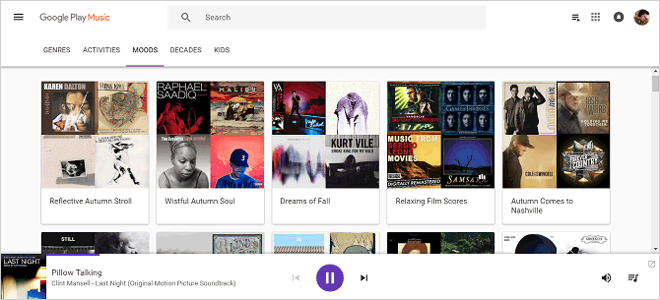
Étape 3 : Importer de la musique d’iTunes vers Google Music Manager
Lorsque vous lancez l’application, vous devez d’abord sélectionner l’option « Télécharger des chansons sur Google Play ».
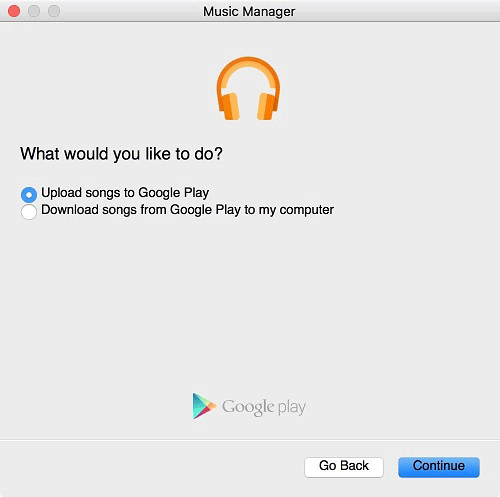
Ensuite, choisissez « iTunes », lorsqu’il vous demandera « Où conservez-vous votre collection de musique ?".
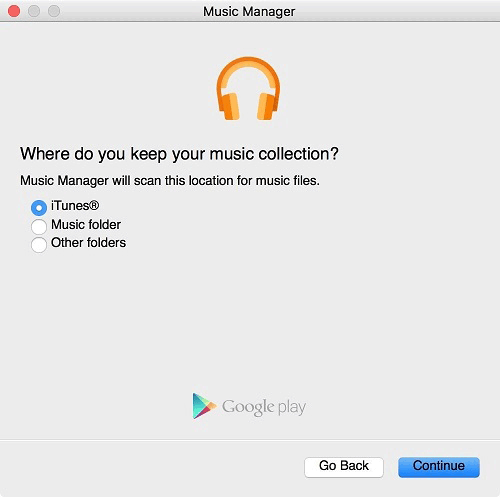
Après cela, le gestionnaire de musique importera votre musique à partir d’iTunes. Maintenant, vous pouvez choisir l’option « Télécharger toutes les chansons et listes de lecture » ou « Sélectionner les chansons à télécharger par liste de lecture » ce que vous voulez. Enfin, attendez un moment, votre musique sera importée d’iTunes vers Google Music Manager avec succès.
Étape 4 : Accédez à iTunes sur votre appareil Android à l’aide de l’application Google Music
Il suffit de télécharger Google Music Manager sur votre Android et vous pouvez écouter les chansons qui sont transférées sur Google Music.
Vous aimerez peut-être aussi :
Comment transférer des sonneries iPhone vers Android
Comment effectuer le transfert de données d’un iPhone vers Vivo
Comme nous le savons tous, iTunes peut être une connexion pour connecter Apple Music et l’ordinateur. Nous pouvons donc l’utiliser pour transférer d’abord de la musique de l’iPhone vers l’ordinateur, et déplacer toute la musique Apple vers notre Android depuis l’ordinateur.
Étape 1 : Lancez iTunes sur votre ordinateur et connectez votre iPhone à votre ordinateur.
Tout d’abord, recherchez le site officiel d’iTunes et téléchargez la dernière version d’iTunes. Ensuite, vous pouvez le lancer et connecter votre iPhone à votre ordinateur via une clé USB. Vous verrez une fenêtre pour vous demander de faire confiance à votre ordinateur, cliquez simplement sur l’option « Confiance ».
Étape 2 : Téléchargez la musique sur iTunes et localisez-la dans le fichier.
Une fois que votre musique Apple a déjà été synchronisée avec iTunes, recherchez d’abord l’onglet Musique et choisissez les chansons que vous souhaitez transférer sur Android. Cliquez sur la droite, appuyez sur le bouton « Afficher dans Windows Explorer », vous trouverez leur emplacement sur votre ordinateur.
Conseils: En outre, vous pouvez copier la musique que vous souhaitez transférer et coller dans un nouveau dossier sur votre bureau afin qu'elle puisse aider votre musique à mettre de l'ordre.

Étape 3 : Connectez votre Android à l’ordinateur et faites glisser les chansons dans le dossier musique.
Utilisez un câble USB pour connecter votre Android à votre ordinateur et faites glisser vos chansons vers le dossier musique de votre Android. Maintenant, vous pouvez profiter de votre musique sur votre Android !
À ne pas manquer :
Les 5 meilleures façons de transférer des vidéos de l’iPhone vers Android
Comment transférer de la musique de l’iPhone vers Samsung S23 / S22 / S21 / S20
En plus des 3 méthodes ci-dessus, vous pouvez également utiliser SHAREit, l’application tierce, qui vous permet de transférer de la musique de l’iPhone vers Android sans ordinateur. Voici les étapes à suivre pour utiliser SHAREit pour transférer votre musique Apple vers Android.
Étape 1 : Téléchargez et lancez l’application SHAREit sur iPhone et Android.
Téléchargez et lancez l’application SHAREit via l’appstore tiers sur iPhone et Android. N’oubliez pas de connecter les appareils au même réseau Wi-Fi.
Étape 2 : Sélectionnez la musique sur iPhone.
Cliquez sur l’option « Envoyer » depuis votre iPhone, vous pouvez choisir la musique que vous souhaitez envoyer. Une fois que vous avez terminé votre sélection, appuyez sur « Suivant » pour continuer.
Étape 3 : Transfert vers l’Android.
Cliquez sur l’option « Recevoir » à partir d’Android et cet appareil récepteur recherchera automatiquement l’appareil émetteur. Il s'affichera sur l'écran de l'expéditeur. De retour sur votre iPhone, choisissez votre Android et vous recevrez votre musique sur Android depuis votre iPhone.

Conclusion:
Après avoir appris ces 4 méthodes, vous constaterez qu’il est facile de transférer notre musique de l’iPhone vers Android. Cependant, par rapport à d’autres méthodes, le Coolmuster Mobile Transfer est le plus pratique et il est très simple. En seulement 1 clic, vous pouvez transférer toutes vos chansons de l’iPhone vers Android sans aucune perte. Vous le méritez !
Si vous utilisez Google Music Manager, iTunes et SHAREit pour transférer votre musique, vous constaterez que la vitesse de transfert est beaucoup plus lente que celle des Coolmuster Mobile Transfer et peut-être qu’ils téléchargeront certains fichiers que vous ne voulez pas. Par conséquent, il n’y a aucun moyen de vous tromper avec le Coolmuster Mobile Transfer, il peut garantir la sécurité de votre iPhone et Android.
Articles connexes :
Transférer des mémos vocaux de l’iPhone vers Mac
Passer de l’iPhone au Pixel : vaut-il la peine et comment effectuer la migration des données ?
Comment transférer des fichiers d’Android vers Mac [Top 4 des méthodes]
Top 5 des applications pour transférer des fichiers de Mac vers Android
Les 4 meilleures façons d'importer des contacts de l'iPhone vers Mac [À ne pas manquer]

 Transfert de téléphone à téléphone
Transfert de téléphone à téléphone
 Top 4 des façons simples de transférer de la musique de l’iPhone vers Android
Top 4 des façons simples de transférer de la musique de l’iPhone vers Android





